萬盛學電腦網 >> 圖文處理 >> Photoshop教程 >> ps圖片處理 >> 用PS修飾老舊照片的教程
用PS修飾老舊照片的教程
大家如果有很多比較重要的老舊照片,而又損壞了,就這樣丟棄真的是很可惜,現在你學會了這個教程以後,就可以把你的那些老舊照片掃描到電腦中,再用PS這個軟件並參考這個教程就可以把它修復,你們也來試一下吧。


打開一張需要修復的老舊照片,然後再按CTRL+SHIFT+U執行去色處理;再雙擊背景解鎖,並按CTRL+J復制圖層。

然後在副本圖層上面執行濾鏡-雜色-蒙塵與劃痕,把半徑設為10像素,阈值為6色階。
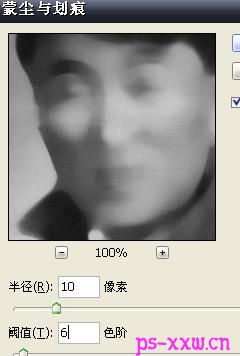
然後選中副本圖層,再按住ALT鍵,並單擊圖層面板下的添加蒙版按鈕。

用白色畫筆工具在副本圖層蒙版上面對人物以外的區域進行塗抹。

接著再在圖層0上面執行濾鏡-雜色-蒙塵與劃痕,然後把半徑和阈值分別設為10像素和6色階。

來到歷史記錄面板,選到蒙塵與劃痕的上一步,再用歷史記錄選中在蒙塵與劃痕前方的小方框,再在圖層0上面對照片中的人物進行修飾。要注意眼睛面部陰影的地方要小心處理。


注:更多請關注photoshop教程欄目,三聯PS教程群:181754111歡迎你的加入
ps圖片處理排行
軟件知識推薦
相關文章
copyright © 萬盛學電腦網 all rights reserved



